Halo, penggemar game! Hari ini, kita akan menjelajahi topik menarik yang menggabungkan dua nama terbesar di industri game: Nintendo dan Steam Deck. Jika Anda pernah bertanya-tanya apakah Anda dapat menggunakan kontrol Nintendo di Steam Deck Anda, Anda berada di tempat yang tepat. Dalam posting blog ini, kami akan memandu Anda melalui proses penyiapan dan penggunaan kontrol Nintendo di Steam Deck Anda. Ayo selami!
Apa itu Dek Uap?
Sebelum kita mempelajari detailnya, mari kita bahas secara singkat apa itu Steam Deck. Steam Deck adalah perangkat game genggam yang dikembangkan oleh Valve Corporation. Ini pada dasarnya adalah PC portabel yang memungkinkan Anda memainkan game Steam di mana pun Anda mau. Muncul dengan APU khusus yang dikembangkan oleh AMD untuk permainan genggam, layar sentuh 7″, dan kontrol berukuran penuh. Ini juga memiliki dok yang menyediakan lebih banyak opsi konektivitas dan memungkinkan Anda menghubungkannya ke layar yang lebih besar.
Mengapa Menggunakan Kontrol Nintendo di Steam Deck?
Nintendo memiliki sejarah panjang dalam menciptakan pengontrol yang inovatif dan nyaman, mulai dari pengontrol GameCube klasik hingga Joy-Con serbaguna dari Nintendo Switch. Jika Anda adalah penggemar Nintendo yang baru saja membeli Steam Deck, Anda mungkin menganggap keakraban dan kenyamanan pengontrol Nintendo menarik. Selain itu, memiliki opsi dan keserbagunaan dalam pengaturan game Anda selalu menyenangkan.
Cara Menggunakan Kontrol Nintendo di Steam Deck
Sekarang, mari kita ke topik utama posting blog ini. Berikut panduan langkah demi langkah tentang cara menggunakan kontrol Nintendo di Steam Deck Anda:
-
Perbarui Dek Uap Anda: Sebelum memulai, pastikan Steam Deck Anda diperbarui ke versi terbaru. Valve terus merilis pembaruan untuk meningkatkan kompatibilitas dan fungsionalitas, jadi selalu merupakan ide yang baik untuk selalu memperbarui perangkat Anda.

- Hubungkan Pengontrol Anda: Untuk menghubungkan pengontrol Nintendo Anda ke Steam Deck, Anda harus memasukkan pengontrol ke mode berpasangan. Untuk Nintendo Switch Joy-Cons atau Pro Controller, Anda dapat melakukannya dengan menekan dan menahan tombol Sync hingga lampu LED mulai berkedip.
-
Pasangkan Pengontrol Anda: Di Steam Deck Anda, arahkan ke pengaturan Bluetooth. Di sini, Anda akan melihat pengontrol Nintendo Anda tercantum di bawah perangkat yang tersedia. Klik di atasnya untuk memasangkan.
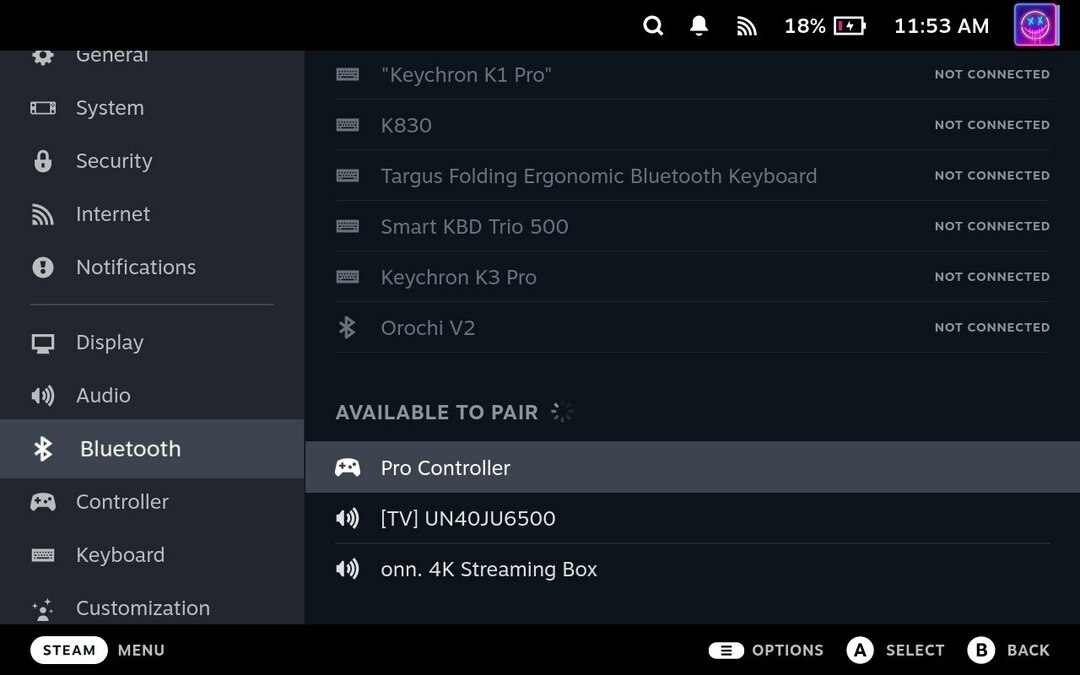
-
Konfigurasikan Pengontrol Anda: Setelah pengontrol dipasangkan, Anda harus mengonfigurasinya untuk digunakan dengan Steam. Arahkan ke Mode Gambar Besar Steam, buka 'Pengaturan', lalu 'Pengaturan Pengontrol'. Di sini, Anda dapat mengaktifkan dukungan untuk Pengontrol Switch Pro atau Dukungan Konfigurasi Gamepad Generik, tergantung pada pengontrol Anda.
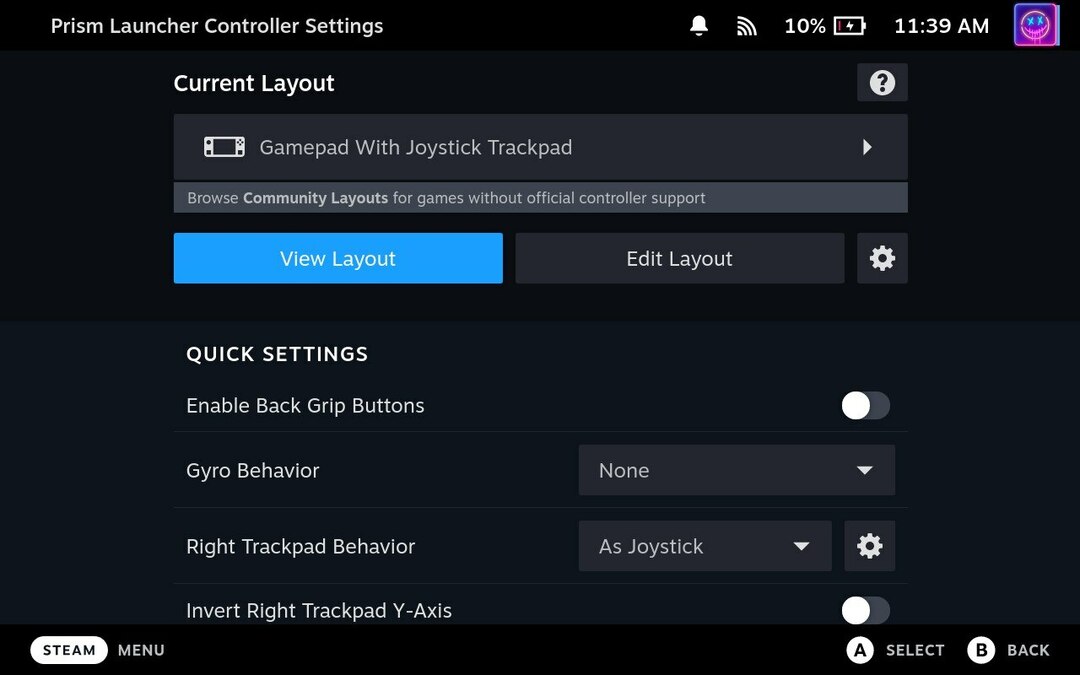
-
Sesuaikan Kontrol Anda: Di menu Pengaturan Pengontrol yang sama, Anda juga dapat menyesuaikan kontrol Anda. Anda dapat memetakan tombol pada pengontrol Nintendo agar sesuai dengan kontrol di game Steam Anda.
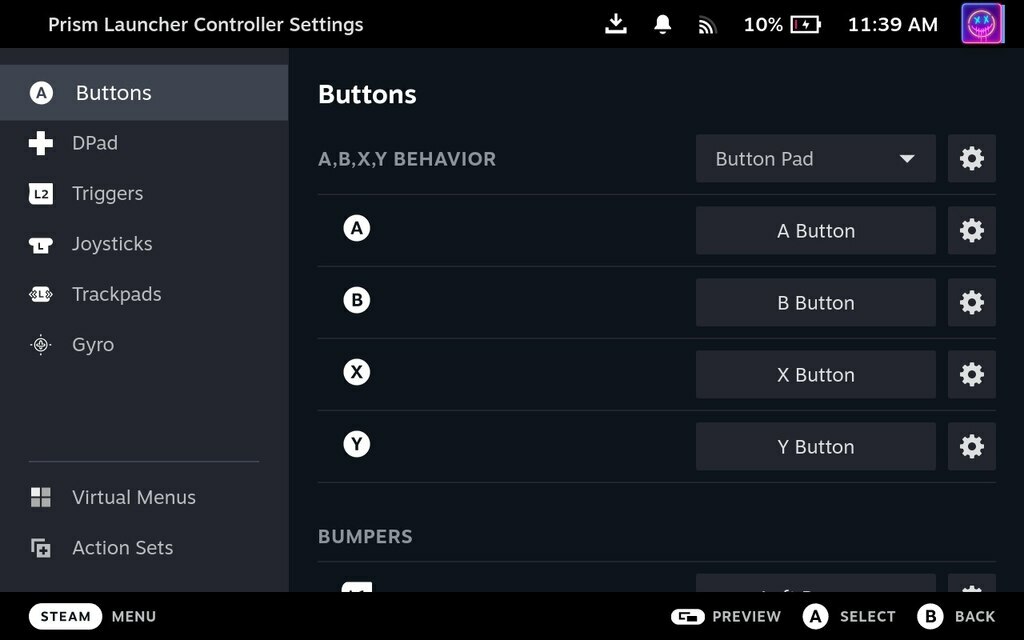
- Mulai Permainan: Setelah pengontrol Anda diatur dan dikonfigurasi, Anda siap untuk mulai bermain game! Luncurkan game Steam favorit Anda dan nikmati bermain dengan pengontrol Nintendo Anda.
Dan itu saja! Anda telah berhasil menyiapkan dan menggunakan pengontrol Nintendo di Steam Deck Anda.
Kesimpulan
Menggunakan kontrol Nintendo di Steam Deck Anda adalah cara yang bagus untuk meningkatkan pengalaman bermain game Anda, terutama jika Anda sudah terbiasa dengan pengontrol Nintendo yang inovatif dan nyaman. Dengan panduan ini, Anda seharusnya dapat dengan mudah mengatur dan menggunakan pengontrol Nintendo dengan Steam Deck Anda.
Ingat, Steam Deck lebih dari sekedar konsol game. Ini adalah PC genggam yang kuat yang memungkinkan Anda melakukan lebih dari sekadar bermain game. Jadi, jelajahi, bereksperimen, dan manfaatkan Steam Deck Anda sebaik-baiknya.
Nantikan tips dan trik lainnya tentang cara memaksimalkan perangkat game Anda. Selamat bermain!
Harap perhatikan bahwa antarmuka dan fungsionalitas Steam Deck dapat berubah dengan pembaruan dan versi perangkat lunak yang berbeda. Selalu merujuk ke sumber resmi Valve Corporation terbaru dan manual perangkat Anda untuk informasi paling akurat dan terkini.